第一步:解压配置
解压至自己想要放的位置,这里放置目录为:D:\other-config\mysql8
mysql8 为解压后文件夹,只是为了方便重命名
- 创建data 文件夹
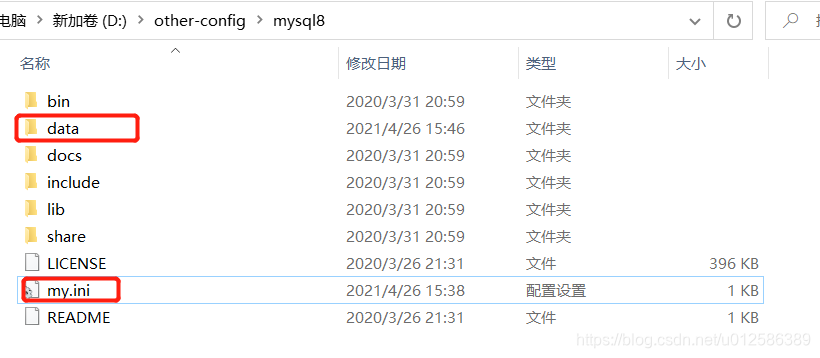
- 创建my.ini文件
自定义设置安装目录和存放目录,其他配置自己本机使用可以默认
[mysqld]
# 设置3306端口
port=3306
# 设置mysql的安装目录
basedir=D:\\other-config\\mysql8
# 设置mysql数据库的数据的存放目录
datadir=D:\\other-config\\mysql8\\data
# 允许最大连接数
max_connections=200
# 允许连接失败的次数。这是为了防止有人从该主机试图攻击数据库系统
max_connect_errors=10
# 服务端使用的字符集默认为UTF8
character-set-server=utf8
# 创建新表时将使用的默认存储引擎
default-storage-engine=INNODB
[mysql]
# 设置mysql客户端默认字符集
default-character-set=utf8
[client]
# 设置mysql客户端连接服务端时默认使用的端口
port=3306
default-character-set=utf8
第二步:配置环境变量
设置环境变量Path,新增D:\other-config\mysql8\bin,方便执行mysqld等命令
第三步:数据库初始化
这里的操作需要使用 管理员身份 运行命令提示符
C:\WINDOWS\system32> mysqld --initialize --user=mysql --console
执行完会随机生成一个连接mysql的密码,最好拷贝出来记一下,稍后用到

第四步:安装服务和启动服务
C:\WINDOWS\system32>mysqld -install
Service successfully installed.
C:\WINDOWS\system32>net start mysql
MySQL 服务正在启动 ..
MySQL 服务已经启动成功。
第五步:进入mysql修改密码
C:\WINDOWS\system32>mysql -u root -p
输入第三部数据库初始化时随机生成的密码
接下来就可以修改密码了(alter 语句后边的分号不要忘记……别问我为什么)
mysql> alter user root@localhost identified by "your password";
Query OK, 0 rows affected (0.01 sec)





















 2661
2661











 被折叠的 条评论
为什么被折叠?
被折叠的 条评论
为什么被折叠?








